Oprava: Asus Zephyrus G14/G15 neustále padá nebo se náhodně restartuje
Různé / / August 22, 2022
Asus Zephyrus G14/G15 patří do herní řady notebooků a v poslední době se uživatelé začali potýkat s problémy se spouštěním těchto zařízení. Podle zpráv notebook neustále padá nebo se náhodně restartuje, což ničí zábavu z jejich ovládání. Některé z hlavních důvodů tohoto problému mohou být kombinací chyb na úrovni hardwaru nebo softwaru. Další neočekávané problémy s automatickým vypnutím nebo restartováním najdete v pokynech pro odstraňování problémů v tomto článku.
Obsah stránky
-
Oprava: Asus Zephyrus G14/G15 neustále padá nebo se náhodně restartuje
- Metoda 1: Aktualizujte a ověřte, že BIOS vašeho počítače, balíčky Windows a ovladače používají nejnovější verzi
- Metoda 2: Spusťte diagnostiku hardwaru přes MyASUS
- Metoda 3: Ověřte všechna nainstalovaná nebo upravená hardwarová zařízení nebo externí periferní zařízení
- Metoda 4: Návrat k dřívější verzi aktualizací funkcí
- Metoda 5: Kvalitní aktualizace systému Windows by měly být odebrány
- Závěr
Oprava: Asus Zephyrus G14/G15 neustále padá nebo se náhodně restartuje

Náhodné restarty a pád aplikace mohou být pro notebook vážnými problémy, protože nejenom omezí vaši produktivitu, ale mohou také způsobit další problémy související s prací nebo produktivitou. Na Redditu existuje několik případů, kdy uživatelé sdílejí bolest z podobného problému.
Asus Zephyrus G14 – Ryzen 9 5900HS RTX 3060 Náhodné pády a zamrzání černé obrazovky z Zephyrus G14
Níže máme v úmyslu sdílet některé pracovní metody, které vám pomohou vyřešit problém s padáním a restartováním.
Metoda 1: Aktualizujte a ověřte, že BIOS vašeho počítače, balíčky Windows a ovladače používají nejnovější verzi
Doporučujeme vám pravidelně kontrolovat aktualizace na nejnovější verzi softwaru na vašem počítači, protože to obvykle zlepšuje stabilitu a optimalizaci systému. Pokud problém přetrvává i po instalaci nejnovějších verzí systému BIOS, balíčků Windows a ovladačů, přejděte k další kapitole pro odstraňování problémů.
Reklamy
Metoda 2: Spusťte diagnostiku hardwaru přes MyASUS
Prostřednictvím diagnostiky hardwaru MyASUS můžete zkontrolovat, zda hardwarové zařízení funguje správně. Po diagnostikování jakýchkoli problémů vám doporučujeme kontaktovat servisní středisko ASUS a nechat vyměnit hardwarovou položku.
Do vyhledávacího pole Windows zadejte [MyASUS] a stiskněte [Otevřít].

V MyASUS vyberte [Customer Support]
Reklamy
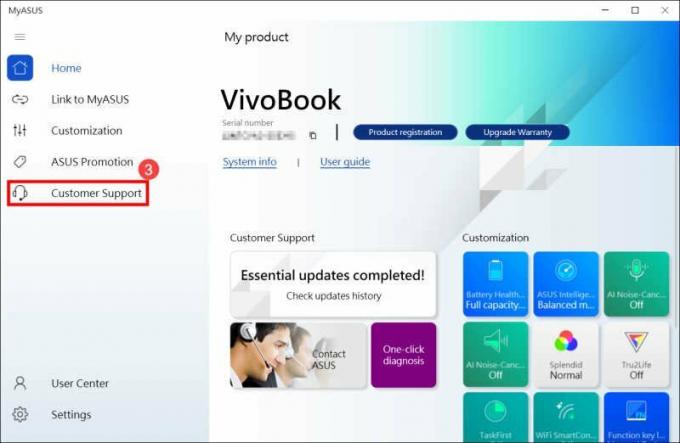
Vyberte [Vše] zaškrtávací položky pro diagnostiku hardwaru v [System Diagnosis]4 a poté klikněte na [Kontrola]6. Další informace o MyASUS System Diagnosis – Úvod naleznete na této stránce.
Tento krok ignorujte a přejděte k další kapitole, pokud váš počítač tuto funkci nepodporuje, protože v MyASUS nebude karta Diagnostika systému. Proč mohu zobrazit pouze možnost „Zákaznická podpora“ v aplikaci MyASUS? je podrobněji popsán zde.
Navštivte prosím servisní středisko ASUS a nechte hardwarové zařízení vyměnit, pokud dojde k nějaké chybě.
Reklamy

Vaše hardwarová zařízení jsou v dobrém stavu, pokud kontrola „Hardwarová diagnostika“ neprojde žádnými problémy.
Metoda 3: Ověřte všechna nainstalovaná nebo upravená hardwarová zařízení nebo externí periferní zařízení
Zkuste prosím odpojit všechna externí zařízení připojená k vašemu počítači, jako jsou hardwarové klíče, externí pevné disky, tiskárny, paměťové karty, externí optické disky (ODD; pokud má váš počítač interní ODD, odpojte prosím CD a DVD). Poté restartujte počítač. Pokud problém zmizí po restartování počítače,
reklama
Problém může být způsoben externím zařízením. Tuto položku byste neměli používat a místo toho požádejte o pomoc výrobce vašeho gadgetu.
Ujistěte se, že jste někdy instalovali nebo vyměňovali nějaká hardwarová zařízení, jako jsou diskové jednotky (HDD nebo SSD) nebo paměťové moduly, pokud problém přetrvává i po odstranění jakéhokoli externího zařízení zařízení.
Pokuste se odebrat hardwarové zařízení, protože příčinou může být problém s kompatibilitou mezi novými hardwarovými zařízeními a produkty/systémy ASUS. Pokud problém přetrvává i po odebrání hardwarového zařízení, doporučujeme vám toto zařízení nepoužívat a získat podporu od výrobce zařízení.
Metoda 4: Návrat k dřívější verzi aktualizací funkcí
Doporučujeme vrátit se k předchozí verzi systému Windows a počkat na úpravu od společnosti Microsoft, pokud ano po instalaci upgradů funkcí trpí problémy s automatickým vypínáním/restartováním, aby se předešlo počátečním nestabilním problémům.
Metoda 5: Kvalitní aktualizace systému Windows by měly být odebrány
Pokud máte po použití aktualizací kvality pro Windows problém s automatickým vypínáním/restartováním, doporučujeme aktualizaci odstranit a počkat na úpravu od společnosti Microsoft. Postupujte podle pokynů na obrazovce, abyste zjistili, jak toho dosáhnout.
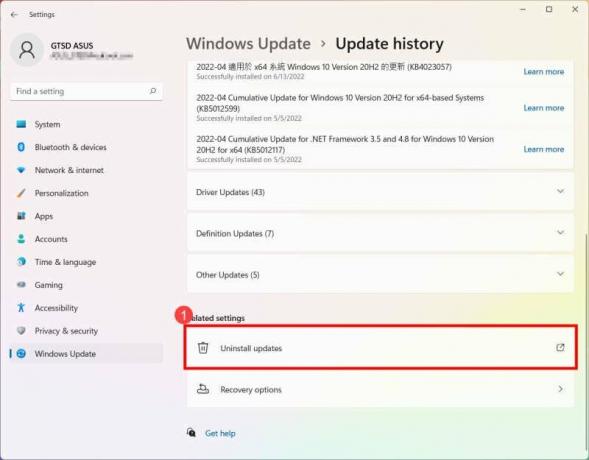
Klikněte na [Odinstalovat aktualizace] v části Historie aktualizací.

Chcete-li položku odebrat, vyberte ji a poté klikněte na [Odinstalovat].
Závěr
Tím se dostáváme na konec této příručky pro opravu Asus Zephyrus G14/G15, která neustále padá nebo se náhodně restartuje. Vezměte prosím na vědomí, že výše uvedené metody vám pomohou problém vyřešit. Pokud však nic nefunguje, doporučujeme přeinstalovat systém Windows na zařízení, abyste zjistili, zda to pomůže. V případě, že tomu tak není, je to s největší pravděpodobností chyba na úrovni hardwaru a musíte ji opravit prostřednictvím týmu podpory Asus.



